Adobe Audition heeft een ingebouwde effecttool genaamd DeReverb waarmee je de galm (echo) van je audio-opname kunt verminderen.
Zo verwijder je overmatige galm uit je audio-opname in Audition:
- Audio selecteren
- Ga naar Effect> Ruisonderdrukking/herstel> DeReverb
- Pas de parameter 'Bedrag' naar wens aan. 30-40% is optimaal.
- Klik op 'Toepassen'.
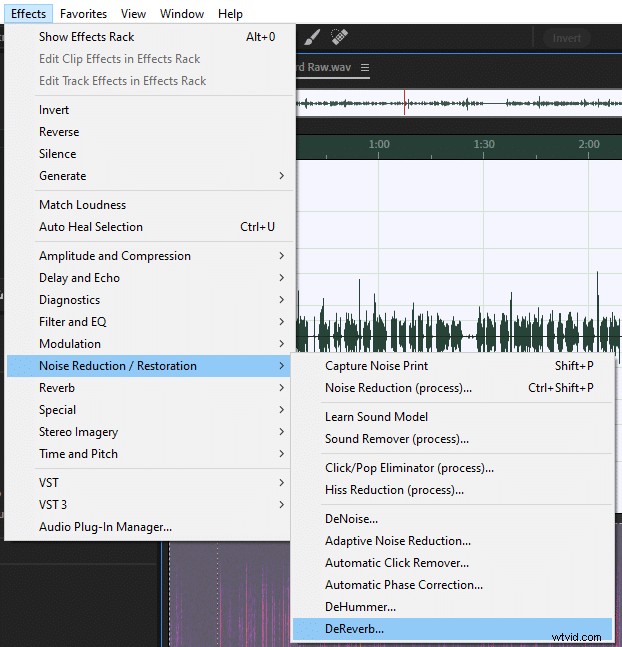
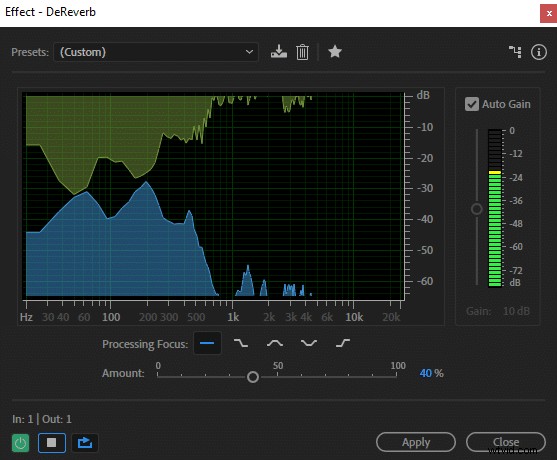
Stel de parameter 'Bedrag' niet te hoog in, want dat zal de audiokwaliteit verminderen. Ik ontdekte dat als ik boven de 50% ging, mijn opnames aanzienlijk slechter klonken. 30-40% lijkt de goede plek te zijn terwijl je audiokwaliteit nog steeds intact is, maar de galm (echo) is aanzienlijk verminderd.
Als u het vakje 'Auto Gain' aangevinkt houdt, zal Audition het audiovolume op hetzelfde niveau houden. Anders wordt uw volume verlaagd.
In dit artikel lees je meer over het voorkomen van galm en het kiezen van de beste opnameomgeving.
